
近年來,人工智慧工具的發展日新月異,讓人嘆為觀止。除了眾所周知的ChatGPT和Midjourney之外,還有一款名為GitMind的AI工具值得一試。GitMind能夠將文檔在瞬間轉換成心智圖,大大提高了工作和學習的效率。這種轉換不僅直觀展示了信息結構,也促進了創意思維的激發,是提升生產力的利器。無論是學生、教師還是專業人士,GitMind都能夠很好地幫助你們。下面一起來看看具體怎麼使用。
AI文檔轉心智圖
使用GitMind的文檔轉腦圖功能,能夠顯著加快信息處理的速度,提升工作效率。心智圖以其獨特的結構,幫助您更好地組織和理解複雜信息,對於增強信息的可視性和易理解性極為有幫助。
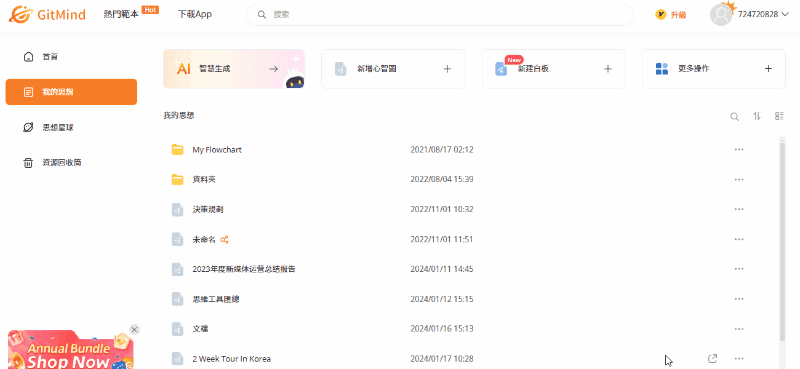
在GitMind裡,文檔轉心智圖還可以自動進行翻譯文本內容,譬如上傳一個英文內容的心智圖,可以變為輸出繁體中文的內容,十分智能。接下來,讓我們看看如何在GitMind上使用AI文檔轉心智圖的具體操作步驟:
- 打開GitMind,點擊【我的思想】。
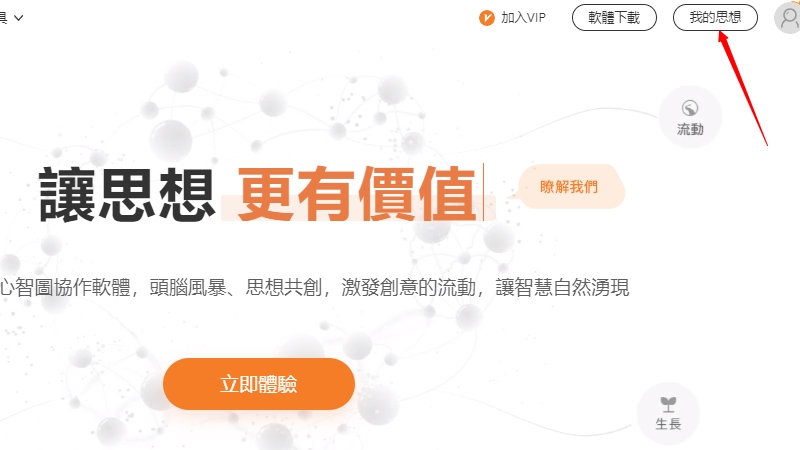
- 選擇左上角的【智慧生成】,點擊【AI分析】。
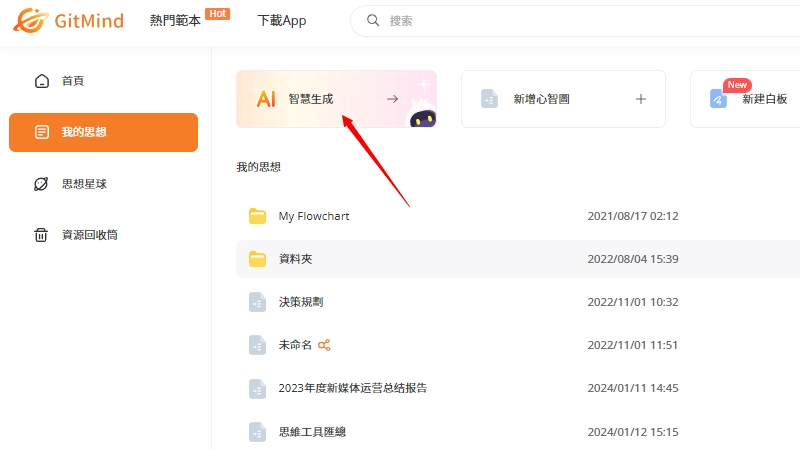
- 在“AI分析”的輸入框內,上傳pdf/doc/pptx等格式的文檔。
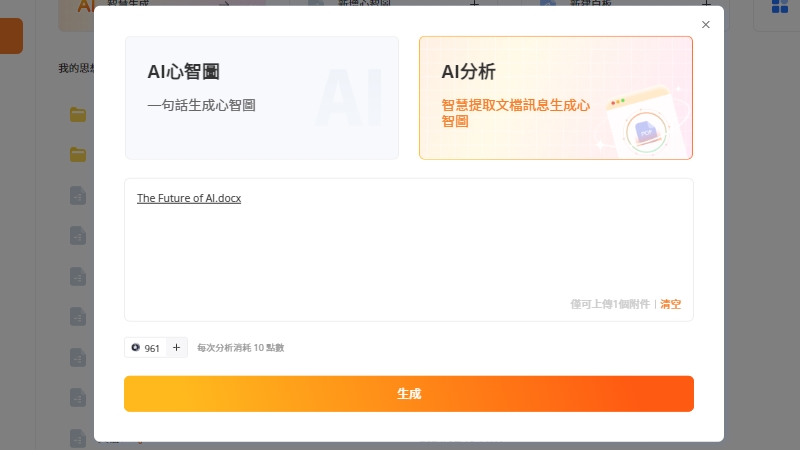
- 點擊“生成”,AI將自動分析文檔內容,並自動生成一個心智圖文檔。
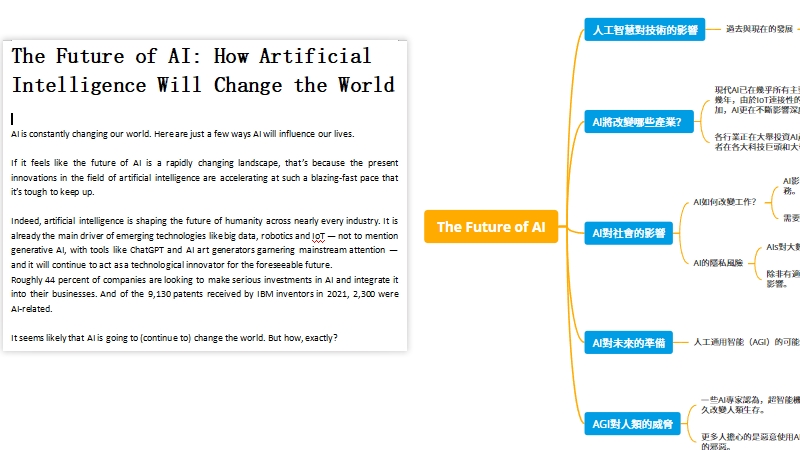
通過這幾個簡單的步驟,GitMind讓文檔的內容視覺化,幫助用戶快速把握文檔的主要結構和重點信息,從而達到提高學習和工作效率的目的。
心智圖轉PPT演示
將文檔轉換為腦圖後,還可以直接用心智圖作為PPT進行演示,這種方式不僅讓信息結構更加清晰,而且能夠幫助觀眾更好地理解和記憶演示的內容。對於職場人士來說,在準備報告或會議時,能夠快捷地將文檔內容轉換為腦圖形式,以輔助演示和討論,這種方式既節省時間又提高了溝通效率。
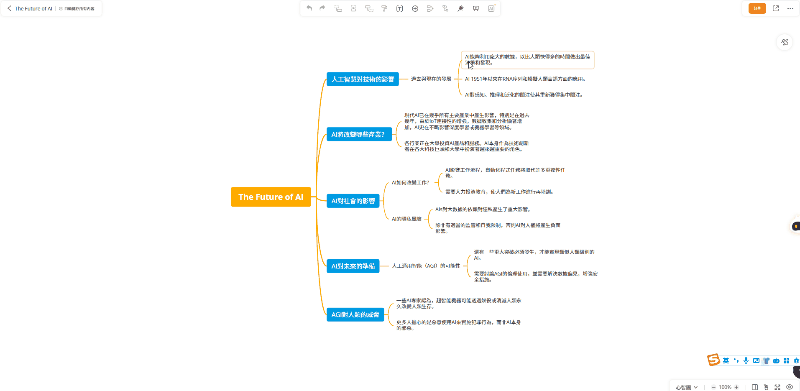
在GitMind中使用演示功能的操作方法如下:
- 打開心智圖,點擊工具欄的「演示」按鈕開始演示。
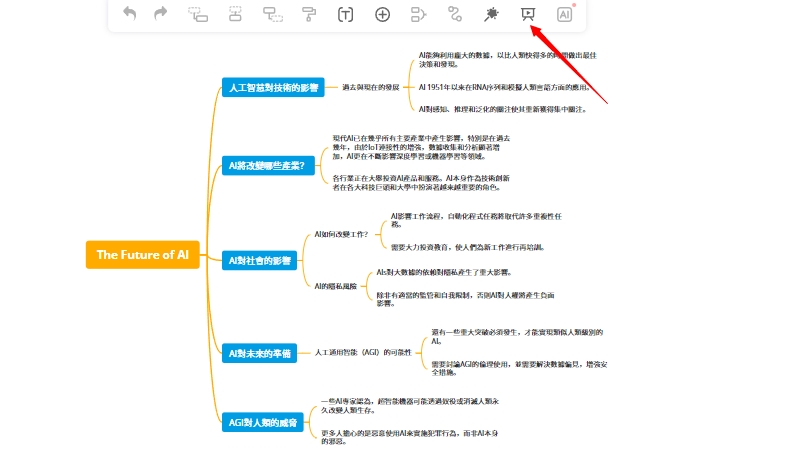
- 演示過程中,鼠標單擊畫面即可進入下一頁。
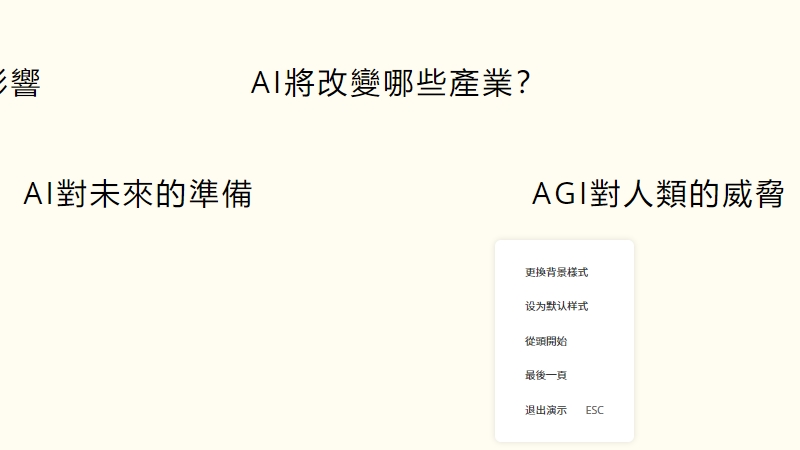
- 若想從特定節點開始演示,選中該節點後,鼠標右鍵選擇「從當前節點演示」。
透過這些簡單的步驟,您可以在GitMind中輕鬆地將心智圖轉化為引人入勝的演示,幫助您在報告或會議中更有效地傳遞信息,提升觀眾的理解和記憶。
GitMind作為一款強大的AI工具,不僅能將文檔迅速轉換為思維導圖,提升信息處理效率,還支持將心智圖直接用於PPT演示,大幅提高職場報告和會議的溝通效果。這種高效、直觀的信息整合和呈現方式,為學習與工作帶來了革命性的改進。
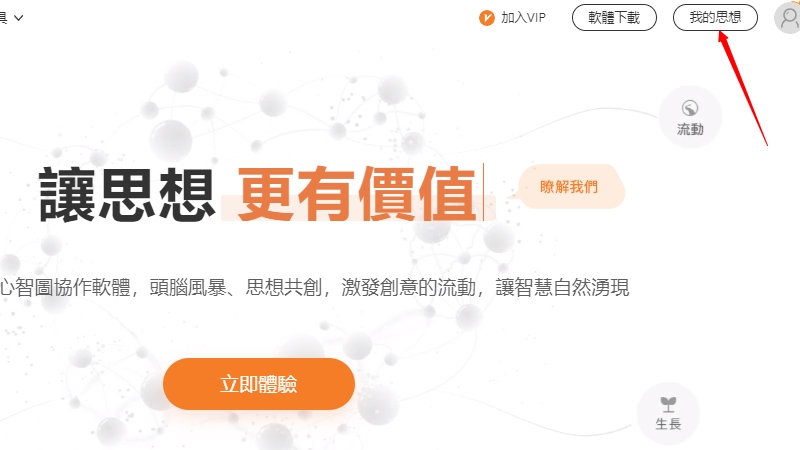
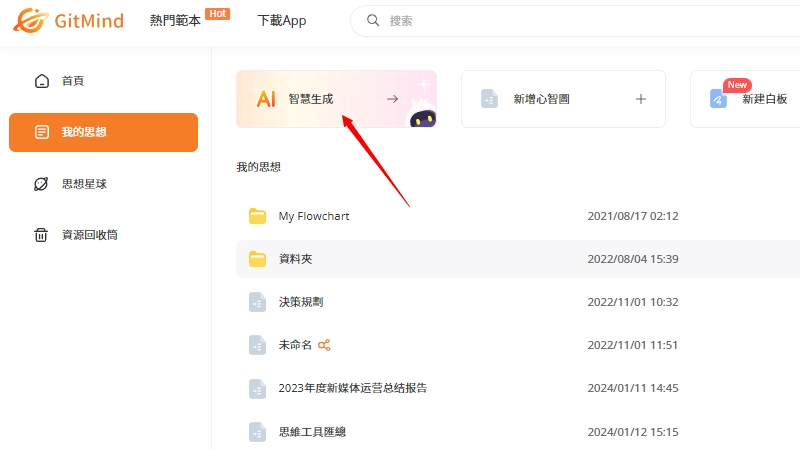
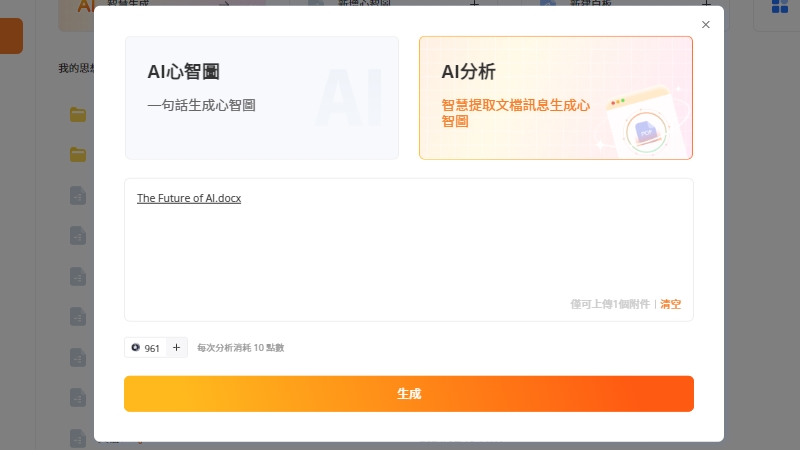
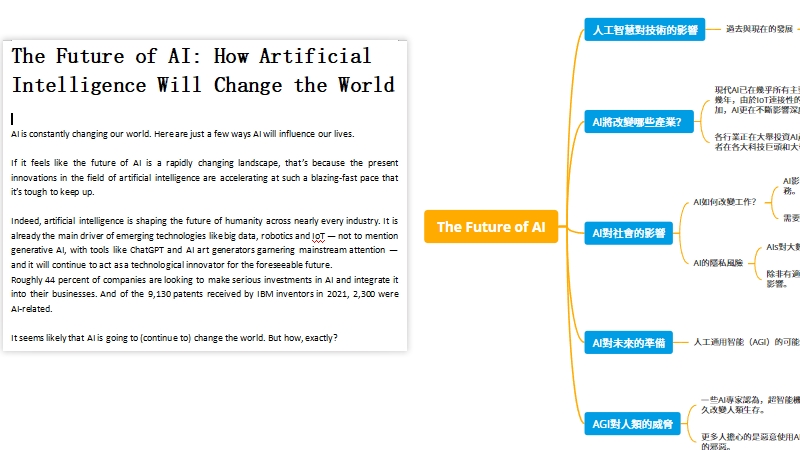
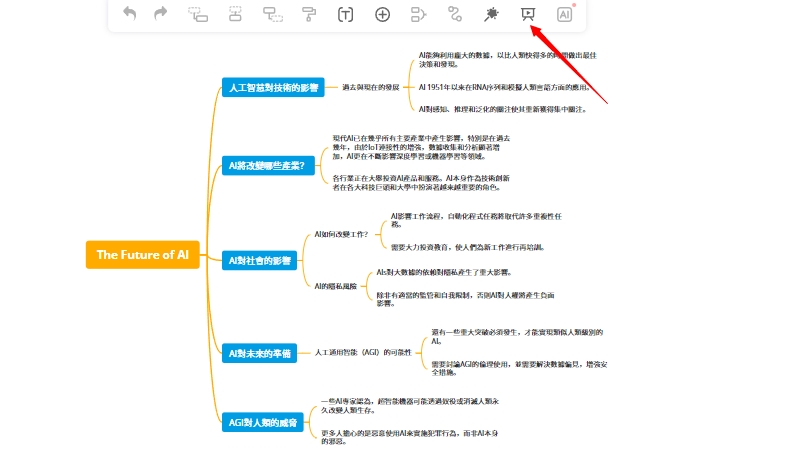
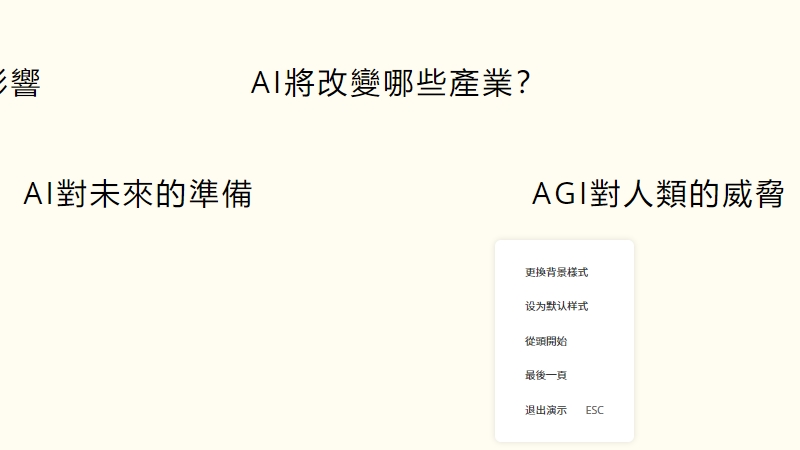
我要評論